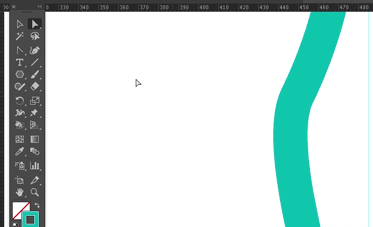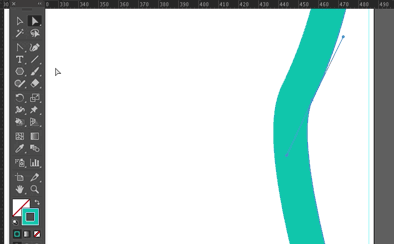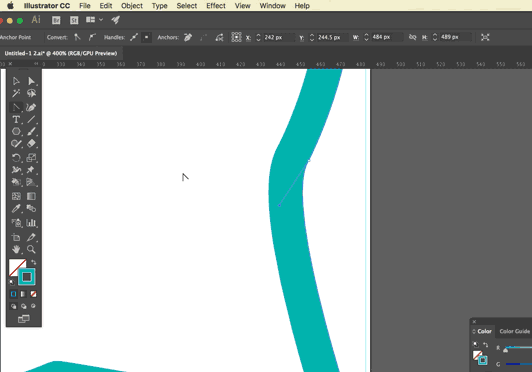Im folgenden Bild möchte ich die Position des grünen Ankerpunkts entlang der grün gepunkteten Linie verschieben (ich habe dort freihändig gearbeitet, Bild ist eine gerade Erweiterung der Linie des Ankerpunktgriffs). Ich möchte dies tun, während der Cyan-Ankerpunkt sowie die Richtung der grünen Linie gesperrt bleiben. Beachten Sie, dass dies weder ein Fangwinkel (90, 45 usw.) ist, noch dass ich Linien habe, an denen ich fangen könnte.
Ist das irgendwie möglich?
Der einzige Weg, den ich mir vorstellen kann, besteht darin, eine Linie in Richtung der grünen Linie zu zeichnen und daran zu fangen, aber dies scheint sehr rückwärts zu sein.